Wie wir wissen, hat Windows 11 ein neues Kontextmenü erhalten. Um die alten Einträge aufzurufen, wurde unten „Weitere Optionen anzeigen“ integriert. Oder man drückt ganz einfach die Umschalttaste + Rechtsklick (22H2).
Das alte Kontextmenü lässt sich auch komplett aktivieren, indem man eine Änderung in der Registry hinzufügt. Aber seit der Windows 11 25227 existiert eine ID, die derzeit unter „Disabled By Default“ unter dem Namen „AccessibilityXAMLContextMenu“ (Barrierefreies XAML-KontextMenü) gelistet ist. Ist der Eintrag mit dem ViveTool aktiviert, dann hat man im linken Verzeichnisbaum des Datei Explorers wieder das alte Kontextmenü. In den anderen Bereichen ist weiterhin das neue Kontextmenü.
Die Windows 11 25227 erschien im Oktober 22. Die Änderung ist also nicht ganz oben auf der Prioritätenliste von Microsoft. Aber ein Anzeichen, dass man vielleicht eine Möglichkeit implementieren möchte, um auf das alte Kontextmenü direkt zuzugreifen. Da es als „AccessibilityXAMLContextMenu“ dürfte es dann auch unter Barrierefreiheit in den Einstellungen zu finden sein. Also mal abwarten.
Aber um ehrlich zu sein, ich hab mich jetzt schon so an das neue Kontextmenü gewöhnt. Durch die Icons für Kopieren, Ausschneiden etc. ist es für mich jetzt übersichtlicher als das alte. Wobei mir Bearbeiten fehlt. Aber da reicht mal kurz die Umschalttaste zusätzlich zu drücken.
Altes Kontextmenü im Datei Explorer aktivieren
- ViVeTool herunterladen und entpacken.
Wer das Terminal so eingestellt hat, dass es als Administrator gestartet wird, ein Rechtsklick in den Ordner „In Terminal öffnen“. Ansonsten zum Pfad vom ViVeTool wechseln. - PowerShell: .\vivetool /enable /id:39696859
- Eingabeaufforderung: vivetool /enable /id:39696859
Ein Neustart ist nicht notwendig. Die Änderung wird sofort übernommen, wenn ihr ein Rechtsklick im linken Verzeichnisbaum des Datei Explorers macht. Möchte man es rückgängig machen, dann wechselt man /enable gegen /disable aus.
Windows 11 Tutorials und Hilfe
- In unserem Windows 11 Wiki findet ihr sehr viele hilfreiche Tipps und Tricks.
- Falls ihr Fragen habt, dann stellt diese ganz einfach bei uns im Forum.
- Installationsmedien: Aktuelle Windows 11 ISOs findet ihr hier: 21H2, 22H2 (22621), 22H2 (22623) Ansonsten immer in der rechten Sidebar.
- Windows 11 neu clean installieren Tipps und Tricks.
- Windows 11 mit lokalem Konto auch Offline installieren.
- Windows 11 Inplace Upgrade Reparatur oder Feature Update.
- Automatisch anmelden Pin entfernen Windows 11.
- Alle Beiträge zu Windows 11 im Blog findet ihr über diese Seite. Wobei auch alle anderen Artikel interessant sein können.

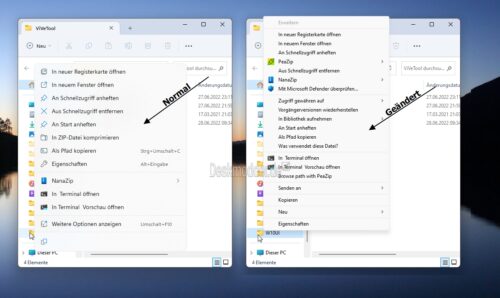







Ich finde die Trägheit des neuen Menüs blöde im Vergleich zum alten, im neuen werden externe Einträge nachgeladen, die im alten sofort sichtbar sind und es gibt keine Möglichkeit, die externen Einträge komplett auszuschalten wie es ganz am Anfang war.
„Aber um ehrlich zu sein, ich hab mich jetzt schon so an das neue Kontextmenü gewöhnt.“
ich nicht.
für mich ist das (alte) kontextmenü ein mini startmenü für deverse dateitypen.
besonders audio/video programme sind bei mir so viele, dass keiner von denen die alleinherrschaft des dateitypes für sich beansruchen darf.
im alten kontextmenü reicht es aus in:
“ HKEY_CLASSES_ROOT\.ext “
“ Computer\HKEY_CLASSES_ROOT\filetype\shell\command-name\command “
herum zu wuseln.
meine ganze „infrastrucktur“ basiert quasi darauf.
mit dem neuen kontextmenü muss man apps entwickel, die manifest dateien haben,
die dann einträge im neuen kontextmenü deffinieren.
tya… ich kann numal nicht programieren um meine toolchain wiederherzustellen.
ja ich wieß es gibt „gott* sei dank“ jemand der ein metha tool für das problem geschrieben hat,
dass sehe ich aber nur als notnagel fall microsoft das alte menü komplett rausreißt.
und wie bei classicshell & explorerpatcher steht und fällt es an einem programierer, der irgendwann die lust verliert und sich nocht nicht eine vernünftige community gebildet hat, um das projekt weiterzutragen.
es ist schön, dass einige mit dem neuem menü klar kommen,
es ist nicht schön, dass poweruser wie mir funktionen genommen werden,
nur einen z.t. unnötigen moderniesierungswahn vorranztreiben…
Ich bin mit Explorer Patcher sehr zufrieden.. mal schauen, wann Windoof 11 das wieder wie vorher macht.. ich rechne mit 2024…
Ich finde das neue eigentlich schicker. Nur sowas wie „Senden an“ würde ich mir für das neue noch wünschen.
und ich will dies und das.. nene so fangen wir mal net an
Ich finde das neue auch viel schicker.
Na sind denn alle in Weihnachtsstimmung oder warum sind die Kommentare über Windows 11 so positiv?
Nutze das alte Menü seit etwa nem halben Jahr nicht mehr weil das neue alles hat was ich brauche und besser zum System (W11) passt. Am Ende muss jeder für sich entscheiden was er wie nutzt aber für mich ist W11 ein rundum tolles OS das mir meine Freude an Windows, die mir in den letztes 6 Jahren mit Windows 10 verloren gegangen ist, wiedergebracht hat.
„Aber um ehrlich zu sein, ich hab mich jetzt schon so an das neue Kontextmenü gewöhnt. Durch die Icons für Kopieren, Ausschneiden etc. ist es für mich jetzt übersichtlicher als das alte. “
Gerade das finde ich leider sehr schlecht gelöst. Kopieren, Einfügen, Ausschneiden, Umbenennen oder Löschen ist sehr viel deskriptiver als Bildchen, an die ich mich auch beim 10ten mal noch nicht gewöhnt habe… Leider ist es doch mit einigen Dingen so in Windows 11, die Usability hat eher abgenommen. Und, dieses ständige zurück rudern, nachdem man ach so fortschrittliche Neuerungen eingeführt hat, naja. Sagen wir mal so: Es sagt auch so einiges aus. 😉
Ich jedenfalls drücke immer Shift + Rechtsklick, weil ich eh das alte Menü haben möchte. Würde Microsoft morgen eine Option einführen, dass man komplett wieder auf das alte Kontextmenü umsteigen könnte, dann würde ich diese sofort aktivieren.
Nun mein Win 11(Prof) läuft problemlos und macht was es soll. Ganz ehlich an des Design hab i mi auch gewöhnt. Gut am Anfang hat es mich genervt aber mittlerweile kann ich ganz gut damit leben! Ganz rund is es noch net! Gehe davon aus das hier Microsoft noch nachbessert. „Wünsche euch allen a schönes Weihnachtsfest und besinnliche Tage!“
Ein Menü soll nicht schick sein sondern funktionell sein, keine Ahnung was man geraucht hat oder wie oft man mit dem Kopf aufgeschlagen sein mag um ein „schickes“ menü zu bevorzugen. Man hat weniger direkte Auswahl und dafür wieder gigantische nutzlose Freiflächen … was soll da Schick sein bitte? Purer Krebs ist das Ding!
Anfrage: ich vermisse einige Tools aus der Sidebar von Windows 10. Kann man diese Sidebar bzw. Tools in Windows 11 aktivieren?
Das alte Kontextmenü lässt sich auch sehr einfach und direkt mit der Kontextmenü Taste aufrufen.
Diese ist nach Windows 95 Standard zwischen der rechten Windows Taste und Alt Gr / Strg.
Diese Taste kann das neue Menü überhaupt nicht aufrufen. Obwohl es seine Vorteile hätte.
gepostet mit der Deskmodder.de-App für Android
Wenn die ganzen heulsusen ihre Wünsche durchgesetzt bekommen haben wir bald wieder das hässliche und veraltete Windows 10 einfach mit einer 11 dran.
Hoffen wir mal dass das alles nicht passiert, neue taskleiste, neue startmenü, neue Explorer, alles super, und wäre eine Schande wenn das alles wieder auf Windows 10 zurückgestutzt wird.
Sollen die Leute doch einfach alle bei Windows 10 bleiben denn das so gut gefällt und gut ist!
Ich habe mich schon an das neue kontextmenü gewöhnt, und jetzt wo auch WinRAR komplett mit drinne ist passt das schon, die ersten Windows 11 Versionen musste man nämlich ganz unten immer das alte aktivieren um alle WinRAR Funktion zu haben.